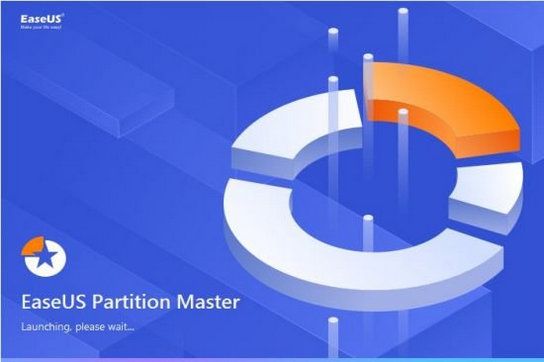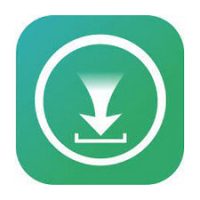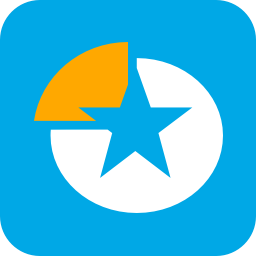Descubra o MKVToolNix , um conjunto de ferramentas úteis projetadas para usuários do Windows gerenciarem e manipularem arquivos Matroska (MKV) sem esforço. Com o MKVToolNix, você pode criar, dividir, editar, multiplexar, demultiplexar, mesclar, extrair ou inspecionar arquivos MKV sem esforço, juntamente com suporte para vários outros formatos de vídeo como AVI, MPEG, MP4 e muito mais. Aproveite a compatibilidade perfeita com uma ampla gama de codecs de vídeo e formatos de áudio, incluindo AAC, FLAC, MP3 e DTS-HD. Além disso, lide sem esforço com formatos de legenda como SRT, PGS/SUP, VobSub e ASS. Seja você um novato ou um profissional, o MKVToolNix simplifica o processo de gerenciamento de arquivos de vídeo, tornando-o uma ferramenta essencial para usuários do Windows. agora para gerenciamento de vídeo sem complicações!
O MKVToolNix Portable oferece benefícios convenientes para usuários em movimento. Com esta ferramenta armazenada em uma unidade USB, você pode editar, mesclar ou dividir arquivos MKV sem esforço, sem instalação. É perfeito para manter a flexibilidade e a produtividade em diferentes dispositivos, garantindo uma manipulação de vídeo perfeita onde quer que você esteja.
Características do MKVToolNix 2024
MKVToolNix Review
Nota: Eu testei o MKVToolNix no Windows 7 Ultimate 32 bits usando o mkvmerge GUI e várias outras ferramentas abertas no Prompt de Comando, como o mkvinfo. Portanto, se você estiver procurando por mais informações sobre como compilar o MKVToolNix você mesmo, confira o arquivo README (online). Eu queria testar duas coisas: o mkvmerge GUI (interface de software) e ver o quão fácil ou difícil é usar a linha de comando para todas as outras ferramentas, como o “mkvinfo”.
A interface do software (mkvmerge GUI)
Assim que a configuração terminou, abri o atalho “mkvmerge GUI” na minha área de trabalho. À primeira vista, a interface parece bastante intuitiva, então minha primeira ação foi abrir um arquivo MKV, selecionar uma opção e ver o resultado. Fui para a interface do programa na aba “Input” e usei o botão “Add” (também funciona usando o método “drag and drop”. Selecionei um arquivo MKV de 710 MB e queria dividi-lo (na aba “Global” – selecione “Split Mode” – “split after size” e então especifiquei o tamanho – neste caso 50M = 50MB) em arquivos menores com um tamanho de 50 MB para cada. Finalmente cliquei no botão “Start Muxing”. O programa exigiu apenas 45 segundos para esta operação e o resultado foram 14 arquivos MKV menores. Depois disso, eu queria multiplexar o conteúdo de um arquivo AVI no formato MKV. Novamente, fui para a aba “Input” e usei o botão “Add”, selecionei um arquivo AVI do meu computador e notei que o programa exibia o nome do arquivo Output automaticamente com o nome do mesmo arquivo, mas desta vez no formato MKV (Matroska). Novamente, o mesmo botão chamado “Start Muxing” estava fazendo toda a mágica. Desta vez o processo foi ainda mais rápido – no final pude ler a seguinte mensagem “Muxing took 34 seconds”.
MKVToolNix portátil para Windows
MKVToolNix 88.0.0 | Tamanho do arquivo: 55 MB
Pixeldrain | ShyCloud
MKVToolNix portátil 86.0.0 | Tamanho do arquivo: 112 MB
Pixeldrain | ShyCloud
The post MKVToolNix 88.0.0 + Portable (2024 Multilíngue) appeared first on Baixe De Tudo.